問題1:什麼是OGG?
答1:OGG的文件擴展名為.ogg。 OGG 數字音頻格式使用開源 OGG Vorbis 壓縮。 此外,OGG 以可變比特率壓縮音頻信息。 有時 OGG 提供的文件大小比 MP3 小。 如有必要,您可以將 OGG Vorbis 嵌入到網頁中。
問題2:什麼是MP3?
答案 2:MP3 以其流行性和兼容性而著稱。 與 OGG 音頻格式不同,MP3 以恆定比特率壓縮音頻數據。 大多數媒體播放器和設備都可以廣泛訪問它。 這是您需要將 OGG 轉換為 MP3 音頻文件的主要原因。
問題三:OGG VS MP3,有什麼區別?
回答3:OGG和MP3都是有損壓縮音頻格式。 OGG比MP3更不受歡迎。 您只能使用VLC媒體播放器,Windows Media Player,iTunes,Foobar2000,MPlayer和Winamap播放OGG音樂。 如果要修復不兼容的錯誤,則需要先將OGG轉換為MP3格式。
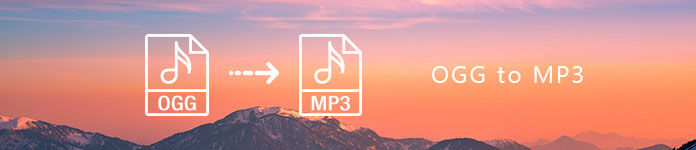
部分1。 在線免費轉換OGG到MP3的簡單方法
與常見的在線音頻轉換器相比, Apeaksoft免費在線視頻轉換器 可以是你更好的選擇。 沒有文件大小限制。 您可以免費批量轉換大型OGG文件到MP3。 順便說一句,您可以從視頻文件中提取音樂並保存為MP3和其他格式。 此外,您可以將輸出OGG調整為MP3音頻設置。 轉換後的OGG到MP3音頻文件可以在任何便攜式播放器或設備上自由播放。 它也適合你的 3GP到MP3轉換器.
- 在線免費將大型OGG轉換為MP3音頻文件,不受文件大小限制。
- 在將OGG轉換為MP3之前,調整音頻編碼器,採樣率,音頻通道,音頻比特率和循環動畫。
- 支持OGG到MP3批量轉換。
- 提供安全,乾淨和直觀的界面。
如何將大型OGG轉換為MP3免費在線
步驟1。 按照屏幕上的嚮導啟動 OGG到MP3在線音頻轉換器.

步驟2. 單擊左上角的“添加文件”。 瀏覽大型 OGG 文件並將其導入在線 MP3 音頻轉換器。

步驟3. 點擊右下角的“音樂”。 選擇“MP3”作為輸出音頻格式。
步驟4. 選擇 MP3 格式右側的“設置”。 現在您可以調整配置文件和輸出音頻設置。 單擊“確定”以保存更改。

步驟5. 單擊“轉換”開始免費在線將 OGG 轉換為 MP3 音頻文件。
部分2。 轉換和編輯OGG到MP3的終極方法
如果您想獲得更多功能,可以升級免費在線視頻轉換器以獲得其完整版本。 Apeaksoft Video Converter Ultimate 允許用戶在沒有Internet連接的情況下將OGG轉換為MP3。 此外,您可以將多個大型OGG文件轉換為MP3,或 AIFF到MP3 速度快,質量上乘。 還有內置的音頻剪輯器和合併器。 因此,您可以提取特定的音頻剪輯而不是下載整首歌曲。
- 批量轉換OGG到MP3,AAC,AC3,AIFF,AMR,AU,FLAC,M4A,MP2,WAV和WMA離線。
- 使用自定義開始和結束時間剪輯MP3音頻文件。
- 將MP3音頻剪輯合併為可調整順序的冗長音頻文件。
- 為OGG到MP3轉換提供各種支持的設備,包括Apple iPhone / iPad / iPod,Samsung Galaxy,Motorola等。
- OGG到MP3音頻轉換器兼容Windows 10 / 8.1 / 8 / 7 / Vista / XP和Mac OS X 10.7或更高版本。
如何以高質量離線轉換OGG到MP3
步驟1。 啟動 OGG到MP3轉換器軟件.

步驟2. 單擊頂部工具欄上的“添加文件”,然後單擊“添加文件”或“添加文件夾”。 將您的 OGG 音頻文件添加到 OGG 到 MP3 音頻轉換器。

步驟3. 展開底部附近的“配置文件”下拉菜單。 選擇您正在使用的設備。 稍後,從各種可用的視頻和音頻格式中選擇“MP3”。
步驟4。點擊“剪輯”即可彈出一個新視窗。您可以透過預聽提取您需要的內容。稍後,如有必要,請按一下「合併為一個檔案」以合併多個 MP3 剪輯。您可以點擊“向上”或“向下”按鈕將它們按順序排列。然後選擇“確定”繼續該過程。
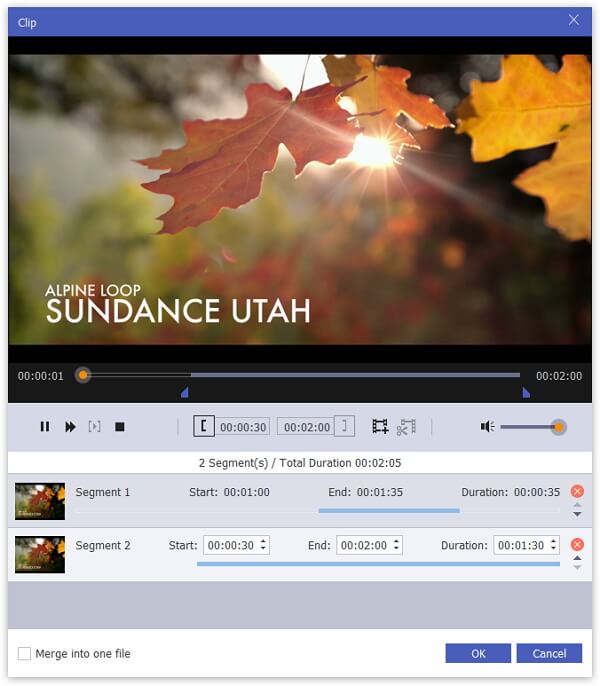
步驟5. 選擇“轉換”可在短時間內將 OGG 音頻轉換為 MP3。 很快,您就可以在目標文件夾中獲得轉換後的 OGG 到 MP3 音頻文件。

部分3。 使用VLC媒體播放器將OGG轉換為MP3的另一種方法
那麼,您也可以在Windows或Mac上使用VLC將OGG轉換為MP3。 但是,由於界面混亂,您可能需要花費更多的時間和精力。
步驟1。 運行VLC媒體播放器。
步驟2. 選擇“媒體”>“轉換/保存”>“打開媒體”>“文件”>“添加”>您的 OGG 音頻文件>“打開”。 您將返回到原來的“打開媒體”窗口。
步驟3. 單擊“轉換/保存”>“瀏覽”>設置路徑文件夾>“創建新配置文件”>配置MP3音頻設置>“視頻代碼”>選擇音頻壓縮>“保存”。
步驟4. 選擇新創建的配置文件並單擊“開始”以使用 VLC 將 OGG 轉換為 MP3。
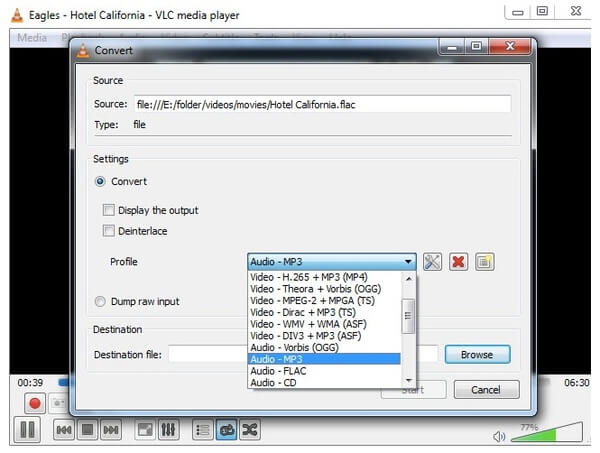
以上所有工具都適用於在Windows和Mac上將OGG轉換為MP3格式。 您可以 把音樂放在iPhone上 和必要時的其他便攜式設備。 但如果您想獲得功能強大且用戶友好的音頻轉換器,您可以在免費在線視頻轉換器和Video Converter Ultimate之間做出決定。 後者不僅提供超快的OGG到MP3轉換器,還提供內置的音頻編輯器。 您可以免費下載並在此處開始免費試用。








